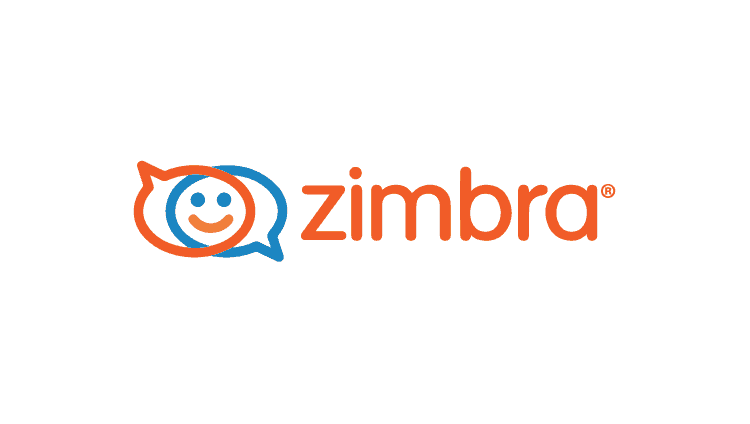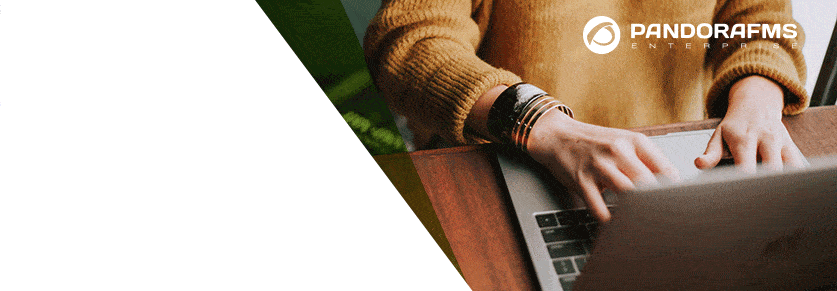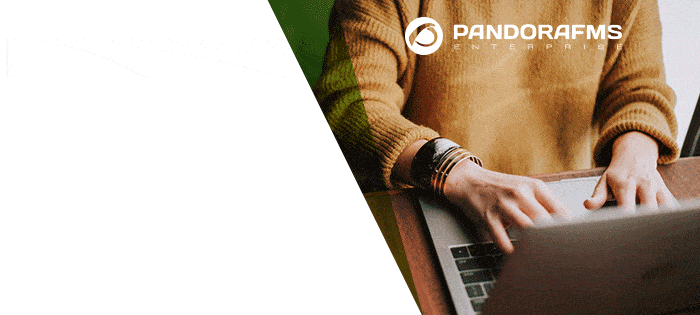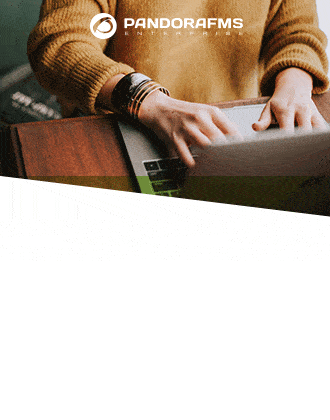La supervision de Zimbra: Avec notre tutoriel, il est relativement simple
1. Contexte
1.1. Connaissez-vous Zimbra?
Fidèles à notre style, nous commençons par présenter Zimbra. Il s’agit d’un produit de Synacor, qui nous offre une plate-forme de collaboration assez complète qui comprend courriel, partage de fichiers, calendrier, chat et chat vidéo, tout en stimulant environ 500 millions de boîtes aux lettres de courriels. En outre, nous devrions mentionner que Zimbra Collaboration est devenue une plate-forme facile à mettre en œuvre, avec un bon système de messagerie et de collaboration.
Zimbra est capable d’être déployé dans les installations, dans le cloud ou, si elle est préférée, comme solution hybride et en outre, comme service hébergé par le réseau de fournisseurs de solutions commerciales de Zimbra ou comme un service géré par Synacor. Les solutions de Zimbra donnent à ses utilisateurs le contrôle de l’emplacement physique où leurs informations de collaboration respectives se trouvent.
En ce qui concerne ce dernier aspect, disons que la résidence des données est devenue une exigence clé pour que les entités gouvernementales (ou entités « étatiques ») et aussi pour les industries qui sont soigneusement réglementées, comme les organisations qui s’engagent dans la prestation de services médicaux et d’institutions financières.
Un « sac de gestion de documents » est inclus dans Zimbra Collaboration Server, qui permet aux utilisateurs de :
- Enregistrer des pièces jointes
- Partager des fichiers avec d’autres utilisateurs
- Télécharger des documents
1.2. Autres caractéristiques importantes de Zimbra Collaboration :
Zimbra Collaboration Server inclut Zimbra Mobile offrant ses clients Microsoft Exchange et ActiveSync. L’information est toujours disponible, sans avoir besoin d’installer des clients ou des applications middleware. Clarifions quelque chose de très important : il s’agit d’une solution de communication complète qui permet aux clients d’envoyer (et de recevoir) des courriels, d’ajouter et d’éditer des contacts dans le carnet d’adresses de Zimbra Mobile, d’utiliser une liste d’adresses globales ou « GAL », ou de créer des rendez-vous et des réunions, ainsi que de gérer la liste de tâches.
Une autre caractéristique pertinente de Zimbra c’est que Zimlets et API donnent aux clients la possibilité de télécharger et d’intégrer de nouvelles fonctionnalités pour personnaliser l’expérience sur Zimbra et ainsi étendre les fonctionnalités. Zimlets inclut spécifiquement l’intégration avec Salesforce.com et Webex.

Examinons une autre fonctionnalité importante : Zimbra Collaboration offre Zimbra Talk, qui donne aux utilisateurs des capacités de collaboration textuelle, vocale et vidéo intégrées dans l’interface utilisateur de Zimbra. Sur la base de tout cela, disons que toutes les fonctionnalités de Zimbra (sauf Zimbra Suite Plus et Zimbra Talk) sont intégrées dans le produit principal. Par conséquent, les clients ne voient pas la nécessité d’acheter des produits supplémentaires de façon permanente.
2. La supervision de Zimbra Collaboration Server?
Pour comprendre comment surveiller ce serveur complet et fonctionnel, nous devons tenir compte des aspects suivants :
2.1. Statistiques et état de serveur :
Pour capturer et afficher les statistiques du serveur, nous avons le paquet Zimbra Logger, qui est utile pour:
- Contrôle des quotas de boîtes aux lettres
- Suivi des messages et la création de rapports nocturnes
- Les fichiers journaux
- La supervision des files d’attente du courrier de MTA
- La supervision, à l’aide d’un outil SNMP, des messages d’erreur sélectionnés pour générer des captures SNMP.
D’autre part, mais en continuant avec Zimbra Logger, notons que dans la « Module Library » de Pandora FMS, nous pouvons trouver des informations précieuses concernant Zimbra Collaboration pour ce qui a spécifiquement à voir avec Zimbra Mail. Zimbra Logger dispose d’outils qui sont utiles (et nécessaires) pour signaler l’agrégation de rapports et le suivi des messages.
Bien que l’installation du paquet Logger soit facultative, nous vous recommandons de le faire parce que les informations et les statistiques sur l’état du serveur ne peuvent pas être capturées (si vous n’installez pas ce paquet), tandis que le suivi des messages ne sera pas à notre disposition.
2.1.1. Environnements avec plus d’un serveur
Logger n’est activé que sur un serveur de boîte aux lettres. Ainsi, le host de l’outil pour la supervision de Zimbra est responsable de la supervision de l’état de chaque autre serveur Zimbra. En outre, il est chargé de présenter l’information dans la console de gestion respective de Zimbra lui-même. Les informations sont automatiquement mises à jour toutes les 10 minutes.
Maintenant, dans une installation de plusieurs serveurs, nous devons configurer les fichiers de configuration de syslog, sur chaque serveur, pour permettre au registraire de nous montrer les statistiques du serveur dans la console de gestion respective. En outre, vous devez activer le host du registraire. Ensuite, si vous n’avez pas fait cette configuration, lors de l’installation de Zimbra Collaboration Server, nous vous recommandons de le faire immédiatement.
2.1.2. Les statistiques du serveur
Gardons à l’esprit que, pour activer les statistiques, nous serons en mesure d’écrire, sur chaque serveur (comme racine) ce qui suit: /opt/zimbra/bin/zmsyslogsetup , ce qui nous donne la possibilité que le serveur nous montre les statistiques. D’autre part, pour enregistrer les statistiques des machines à distance sur le host du moniteur Logger, nous devons activer le syslog.
A cette fin, nous pouvons modifier le fichier /etc/sysconfig/syslog, ajoutant -r à la configuration SYSLOGD_OPTIONS, SYSLOGD_options = “-r -m 0”. Ensuite, nous devons arrêter le daemon syslog et tout de suite écrire /etc/init.d/syslogd stop. Par la suite, nous allons commencer le daemon syslog (que nous avions arrêté) et écrire: /etc/init.d/syslogd start. Une clarification très importante c’est que ces étapes décrites ne sont pas nécessaires, aux fins d’une installation d’un seul nœud.
2.1.3. Révision de l’état du serveur
La page dénommée “Server Status” répertorie tous les services et serveurs, en plus de leur état et très important, lorsque cet état a été révisé pour la dernière fois. Pour mieux comprendre cet aspect, disons que les serveurs incluent le LDAP, MTA et le serveur boîte aux lettres.
En outre, nous avons des services tels que LDAP, MTA, SNMP, boîte aux lettres, antivirus, anti-spam, registraire et vérificateur d’orthographe. Maintenant, dans le but de démarrer un serveur (dans le cas où il ne fonctionne pas), nous pouvons utiliser la commande suivante: zmcontrol CLI. Nous pouvons également démarrer et arrêter les services à partir de la console d’administration de Zimbra-> Serveurs, et plus précisément dans l’onglet “Services”.
2.1.4. Statistiques de performance du serveur
Un aspect important, lors de la supervision de Zimbra, nous trouvons dans le fait que la page “Statistiques du serveur” nous montre plusieurs graphiques à barres, dans lesquels nous pouvons apprécier le volume et comptage de messages, l’activité antivirus et ce qui a à voir avec le spam. Cette information graphique peut être vue au cours des dernières 48 heures et aussi dans les périodes de 30, 60 et 365 jours. Pour être plus explicites à ce sujet, nous avons :
- Le comptage des messages nous montre le nombre de messages, les reçus et envoyés, toutes les heures et tous les jours.
- Le volume du message nous montre la taille cumulée de bytes des deux types de messages, c’est-à-dire des reçus et envoyés et aussi par heure et par jour.
- L’activité antivirus et activité anti-spam, il nous montrent le nombre de messages qui ont été examinés par Zimbra, dans la recherche de virus et de spam, en plus du nombre de messages qui ont été étiquetés comme «spam» et ceux qui sont considérés comme constitutifs de certains virus.
- Le disque, à son tour, nous montre l’utilisation du disque et, en passant, l’espace disponible sur le disque pour les serveurs individuels. En outre, nous pouvons voir cette information, au cours de la dernière heure et dans les périodes de jour, mois et d’année.
Important : les graphiques d’activité antivirus et anti-spam, en plus du nombre de messages, nous montrent un nombre différent de messages, pour plusieurs raisons. D’une part, parce que les messages envoyés ne peuvent pas passer par à cause du filtre Amavisd, étant donné qu’il est tout à fait possible que l’architecture du système ne nécessite pas de messages sortants pour être vérifiés. Et, d’autre part, parce que les messages sont reçus et vérifiés par Amavisd dans la recherche de virus et de spam, avant de les livrer à tous les destinataires d’un message spécifique.
Nous avons considéré qu’il était important de faire une brève référence à Amavisd, de noter qu’il s’agit d’un filtre de contenu open source pour le courrier électronique, qui sert également à implémenter le transfert de courriels et pour le décodage, sans compter qu’il interagit également avec les filtres de contenu externes pour nous donner une protection contre les virus, autres logiciels malveillants et le spam. Disons qu’ils peuvent également être considérés comme une interface entre les logiciels de messagerie, tels que MTA, et un ou plusieurs filtres de contenu.
Rappelez-vous que nous avons dit avant que les services (de Zimbra) comprennent aussi LDAP, MTA, SNMP, boîte aux lettres, antivirus, anti-spam, registraire et vérificateur d’ortographe? Eh bien, Amavisd est en outre utilisable, pour détecter le contenu interdit ou de “capturer” les erreurs de syntaxe dans les messages électroniques. Il peut également être utilisé pour mettre en quarantaine, puis délivrer ou archiver des messages dans des boîtes aux lettres ou dans une base de données SQL. La dernière version d’Amavisd est 2.11.0, qui est sortie en avril 2016.
2.1.5. Suivi des messages
Il est possible de suivre un message électronique qui a été reçu ou envoyé, au cours des 30 derniers jours. Pour plus de clarté, disons que chaque message électronique a un en-tête qui, à son tour, nous montre le chemin de l’e-mail lui-même, de son origine jusqu’ à la destination. Il s’agit d’informations qui sont utilisées pour suivre le chemin du courrier ou du message, lorsqu’il y a un certain inconvénient avec le processus. Ensuite, l’utilitaire de Zimbra CLI, zmmsgtrace peut être exécutée pour la recherche de messages postaux:
- Id message:
-i [msd_id] - Adresse de l’expéditeur (“From”):
-s [sender_addr] - Adresse du destinataire (“A”):
-r [rcpt_addr] - Adresse IP envoyée:
-f [dirección_ip] - Date et heure:
-t aaaammdd (hhmmsss)
Pour terminer ce sous-article, disons que l’en-tête du message électronique de Zimbra, nous pouvons le voir à partir de la vue Zimbra Collaboration message web client, comme ça nous pouvons faire un clic droit sur un message, puis sélectionner “Show Original”. Maintenant, au cas où les messages sont affichés dans la vue “Conversation”, nous devons d’abord ouvrir la conversation pour voir les messages. Ensuite, nous sélectionnons le message que nous voulons lire.
2.1.6. Générer des rapports quotidiens des courriels
Lorsque nous avons installé le paquet Logger, un rapport quotidien des courriels contenant les informations suivantes est automatiquement programmé dans le fichier crontab :
- Le nombre total de messages, qui ont été déplacés par Zimbra MTA
- Erreurs générées à partir des journaux de Zimbra MTA Postfix
- Le délai moyen (en secondes) pour la livraison de messages
- Informations sur la taille du message, en termes totaux et par octets moyens pour chaque message
- Le nombre total de livraisons retournées
- La plupart des comptes de destinataires actifs et le nombre de messages envoyés
- La plupart des comptes d’émetteurs actifs et le nombre de messages
Remarque : Le rapport qui contient toutes les données que nous venons d’énumérer est exécuté tous les matins, tout en étant envoyé à l’e-mail de l’administrateur.
2.2. Supervision des files d’attente de courrier
Pour la supervision de Zimbra quand il s’agit de surveiller les files d’attente de courrier, nous savons que si nous avons des problèmes avec les livraisons de courrier, nous pouvons voir les files d’attente de courrier dans la console admin. Pour ce faire, nous devons aller à la page “Monitoring Mail Queues”, pour analyser si nous pouvons surmonter ces problèmes en tenant compte, bien sûr, que lorsque nous ouvrons les files d’attente de courrier, nous pouvons voir le contenu des files d’attente différées, actives, entrantes, corrompues et “en attente”. Vous pouvez aussi voir le nombre de messages, leur origine et leur destination. En outre, pour la description de ces files d’attente, nous vous suggérons de vérifier la supervision des files d’attente de courrier de Zimbra.
2.3. Surveillance des quotas de courrier
Nous pouvons voir les quotas de courrier, pour tous les comptes, dans la console de gestion, et plus précisément dans Supervision > Statistiques des serveurs > Quotas de courrier. Ce dernier onglet nous donne une vue immédiate des informations (pour chaque compte) que nous énumérons ci-dessous :
- Quotas attribués de courrier
- Espace utilisé sur le disque
- Pourcentage utilisé des quotas
Remarque importante: Lorsque nous atteignons les quotas de compte, tous les messages électroniques sont rejetés, de sorte que les utilisateurs devront supprimer le courrier du serveur et ainsi atteindre en dessous de la limite des quotas. Pour ceux qui le préfèrent, ils peuvent augmenter leurs quotas.
2.4. Fichiers journaux
Les processus liés à Zimbra génèrent des fichiers pour la plupart des activités de Zimbra Collaboration Suite. Vous n’avez pas besoin d’examiner un grand nombre de fichiers journaux, car les journaux les plus pertinents apparaissent, aussi, dans certains fichiers journaux principaux, tels que Zimbra syslog (détaillant les activités de Zimbra Collaboration Suite MTA), Logger, Authentification, et Directory.
3. Conclusion
La supervision de Zimbra est une tâche relativement facile, tant que nous suivons au pied de la lettre les recommandations que nous avons incarné dans notre tutoriel clair et simple. Maintenant, pour ceux qui ont l’intention de compléter l’information incarnée ici, ils peuvent se tourner vers Pandora FMS et ainsi trouver des solutions supplémentaires.
Voulez-vous savoir ce que Pandora FMS peut vous offrir ? Pour en savoir plus, cliquez ici.
Ou si vous avez à surveiller plus de 100 appareils, vous pouvez également profiter d’un ESSAI GRATUITE de 30 jours de Pandora FMS Enterprise. Obtenez-le ici.
Par ailleurs, n’oubliez pas que si vos besoins en matière de supervision sont plus limités, vous avez à votre disposition la version OpenSource de Pandora FMS. Pour plus d’informations, cliquez ici.
N’hésitez pas à envoyer vos questions, l’équipe de Pandora FMS se fera un plaisir de vous aider!
L’équipe éditoriale de Pandora FMS est composée d’un groupe de rédacteurs et de professionnels de l’informatique ayant un point commun : leur passion pour la surveillance des systèmes informatiques. L’équipe éditoriale de Pandora FMS est composée d’un groupe de rédacteurs et de professionnels de l’informatique ayant un point commun : leur passion pour la surveillance des systèmes informatiques.